CAD绘图时15个常见问题及解决办法
CAD绘图错误与纠正方法
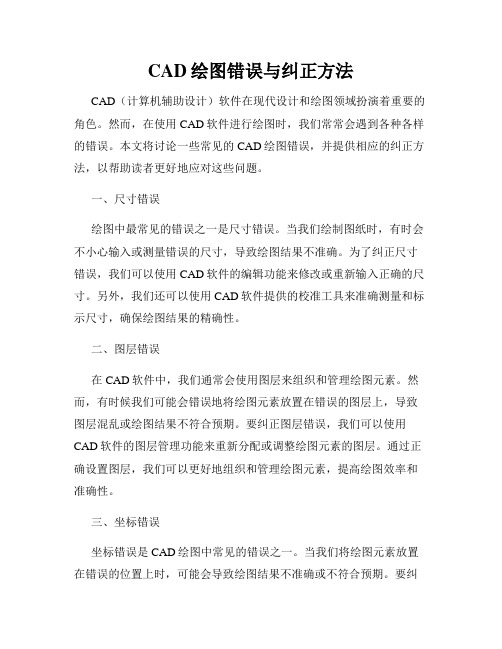
CAD绘图错误与纠正方法CAD(计算机辅助设计)软件在现代设计和绘图领域扮演着重要的角色。
然而,在使用CAD软件进行绘图时,我们常常会遇到各种各样的错误。
本文将讨论一些常见的CAD绘图错误,并提供相应的纠正方法,以帮助读者更好地应对这些问题。
一、尺寸错误绘图中最常见的错误之一是尺寸错误。
当我们绘制图纸时,有时会不小心输入或测量错误的尺寸,导致绘图结果不准确。
为了纠正尺寸错误,我们可以使用CAD软件的编辑功能来修改或重新输入正确的尺寸。
另外,我们还可以使用CAD软件提供的校准工具来准确测量和标示尺寸,确保绘图结果的精确性。
二、图层错误在CAD软件中,我们通常会使用图层来组织和管理绘图元素。
然而,有时候我们可能会错误地将绘图元素放置在错误的图层上,导致图层混乱或绘图结果不符合预期。
要纠正图层错误,我们可以使用CAD软件的图层管理功能来重新分配或调整绘图元素的图层。
通过正确设置图层,我们可以更好地组织和管理绘图元素,提高绘图效率和准确性。
三、坐标错误坐标错误是CAD绘图中常见的错误之一。
当我们将绘图元素放置在错误的位置上时,可能会导致绘图结果不准确或不符合预期。
要纠正坐标错误,我们可以使用CAD软件提供的移动、复制和旋转等工具来调整或重新放置绘图元素的位置。
此外,使用CAD软件的捕捉功能可以帮助我们准确地放置绘图元素,避免坐标错误的发生。
四、比例错误在绘制CAD图纸时,我们通常需要按照比例来绘制和缩放绘图元素。
但有时候我们可能会错误地设置或应用比例,导致绘图结果比例失调或不符合要求。
为了纠正比例错误,我们应该仔细查看绘图元素的比例设置并进行相应的调整。
如果需要重新绘制整个图纸,请确保在开始时正确设置绘图比例,并且在绘制过程中保持一致,以确保绘图结果的比例准确性。
五、文件错误在使用CAD软件进行绘图时,有时候我们可能会遇到文件错误。
例如,文件可能会损坏、丢失或无法打开。
为了纠正文件错误,我们可以尝试使用CAD软件提供的文件修复工具或备份文件来恢复或替换受损的文件。
CAD绘图员常遇问题汇总

CAD绘图员常遇问题汇总1.如何替换找不到的原文字体?复制要替换的字库为将被替换的字库名,如:打开一幅图,提示未找到字体jd,你想用hztxt.shx替换它,那么你可以去找AutoCAD字体文件夹(font)把里面的hztxt.shx 复制一份,重新命名为jd.shx,然后在把XX.shx放到font里面,在重新打开此图就可以了。
以后如果你打开的图包含jd这样你机子里没有的字体,就再也不会不停的要你找字体替换了。
2.如何删除顽固图层?方法1:将无用的图层关闭,全选,COPY 粘贴至一新文件中,那些无用的图层就不会贴过来。
如果曾经在这个不要的图层中定义过块,又在另一图层中插入了这个块,那么这个不要的图层是不能用这种方法删除的。
方法2:选择需要留下的图形,然后选择文件菜单->输出->块文件,这样的块文件就是选中部分的图形了,如果这些图形中没有指定的层,这些层也不会被保存在新的图块图形中。
方法3:打开一个CAD文件,把要删的层先关闭,在图面上只留下你需要的可见图形,点文件-另存为,确定文件名,在文件类型栏选*.DXF格式,在弹出的对话窗口中点工具-选项-DXF选项,再在选择对象处打钩,点确定,接着点保存,就可选择保存对象了,把可见或要用的图形选上就可以确定保存了,完成后退出这个刚保存的文件,再打开来看看,你会发现你不想要的图层不见了。
方法4:用命令laytrans,可将需删除的图层影射为0层即可,这个方法可以删除具有实体对象或被其它块嵌套定义的图层。
3.打开旧图遇到异常错误而中断退出怎么办?新建一个图形文件,而把旧图以图块形式插入即可。
4.在AUTOCAD中插入EXCEL表格的方法。
复制EXCEL中的内容,然后在CAD中点编辑(EDIT)--选择性粘贴(PASTE SPECIAL)--AutoCAD图元--确定--选择插入点-插入后炸开即可。
5.在Word文档中插入AutoCAD图形的发法。
CAD中常见错误及解决办法

CAD中常见错误及解决办法CAD(计算机辅助设计)是现代设计领域中广泛使用的一种软件工具,它提供了丰富的设计功能和便捷的操作界面。
然而,在使用CAD软件过程中,我们也会遇到一些常见的错误和问题。
本文将介绍几种常见的CAD错误,并提供相应的解决办法。
1. 无法打开CAD文件有时候,我们打开CAD软件时,可能会遇到无法打开文件的情况。
这可能是由于文件损坏或软件版本不兼容所致。
解决办法是尝试使用其他版本的CAD软件打开文件,或者使用CAD软件自带的文件修复工具尝试修复文件。
2. CAD绘图不准确在使用CAD进行绘图时,可能会出现绘图不准确的问题,例如线条不平滑、曲线不流畅等。
这可能是由于CAD软件设置问题或计算机性能不足所致。
可以尝试调整CAD软件的绘图设置,提高绘图精度和平滑度。
同时,确保计算机运行良好,如果计算机性能不足,可以升级硬件或优化软件。
3. 图层设置错误在CAD设计中,图层是非常重要的组成部分,可以按照图纸的不同部分进行分类和管理。
然而,有时候我们可能会设置错误的图层导致图纸混乱或无法显示。
解决办法是仔细检查和调整图层设置,确保每个图层正确设置,并按照需要进行显示或隐藏。
4. CAD软件崩溃或卡顿在使用CAD软件时,有时候可能会遇到软件崩溃或卡顿的情况。
这可能是由于计算机性能不足或软件版本过旧所致。
解决办法是优化计算机性能,关闭其他占用系统资源的程序,更新CAD软件到最新版本。
5. 轮廓绘制错误在CAD软件中,轮廓绘制是非常常见的操作,用于绘制建筑物或机械零件的外形。
然而,有时候我们可能会遇到轮廓绘制错误的情况,例如线条连接不上、曲线断裂等。
解决办法是仔细检查绘图过程中的参数设置,确保绘制正确的轮廓,并使用CAD软件提供的编辑工具进行修复。
总结:CAD软件在现代设计领域中发挥着重要的作用,但在使用过程中可能会出现一些常见的错误和问题。
本文介绍了几种常见的CAD错误,并提供了相应的解决办法。
制作CAD图纸时的常见错误及解决方法
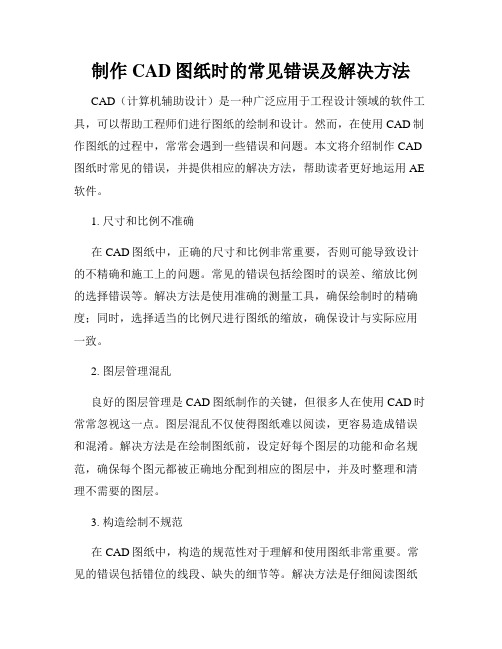
制作CAD图纸时的常见错误及解决方法CAD(计算机辅助设计)是一种广泛应用于工程设计领域的软件工具,可以帮助工程师们进行图纸的绘制和设计。
然而,在使用CAD制作图纸的过程中,常常会遇到一些错误和问题。
本文将介绍制作CAD 图纸时常见的错误,并提供相应的解决方法,帮助读者更好地运用AE 软件。
1. 尺寸和比例不准确在CAD图纸中,正确的尺寸和比例非常重要,否则可能导致设计的不精确和施工上的问题。
常见的错误包括绘图时的误差、缩放比例的选择错误等。
解决方法是使用准确的测量工具,确保绘制时的精确度;同时,选择适当的比例尺进行图纸的缩放,确保设计与实际应用一致。
2. 图层管理混乱良好的图层管理是CAD图纸制作的关键,但很多人在使用CAD时常常忽视这一点。
图层混乱不仅使得图纸难以阅读,更容易造成错误和混淆。
解决方法是在绘制图纸前,设定好每个图层的功能和命名规范,确保每个图元都被正确地分配到相应的图层中,并及时整理和清理不需要的图层。
3. 构造绘制不规范在CAD图纸中,构造的规范性对于理解和使用图纸非常重要。
常见的错误包括错位的线段、缺失的细节等。
解决方法是仔细阅读图纸的要求和规范,并按照准确的方法和顺序进行绘制。
同时,可以使用CAD软件的辅助工具,如自动约束和对齐功能,提高绘制的准确性和效率。
4. 文字和注释不清晰图纸上的文字和注释是传递信息的关键部分,但很多人在制作CAD图纸时常常忽视了这一点。
文字和注释不清晰不仅会给施工和使用带来困难,还容易引发错误和误解。
解决方法是使用合适的字体和字号,确保文字清晰可读;同时,以清晰的方式注释图纸,标明关键信息和约束条件。
5. 图纸缺少重要细节CAD图纸制作时,往往出现关键细节缺失的问题。
这可能是由于绘图方法不准确,或者是对设计细节的忽视导致的。
解决方法是在绘图前,仔细阅读设计要求和细节,并进行准确和完整的绘制。
同时,在绘图过程中,可以使用CAD软件的放大和缩小功能,确保每个细节都被准确地绘制出来。
CAD绘图中的常见错误及修正方法
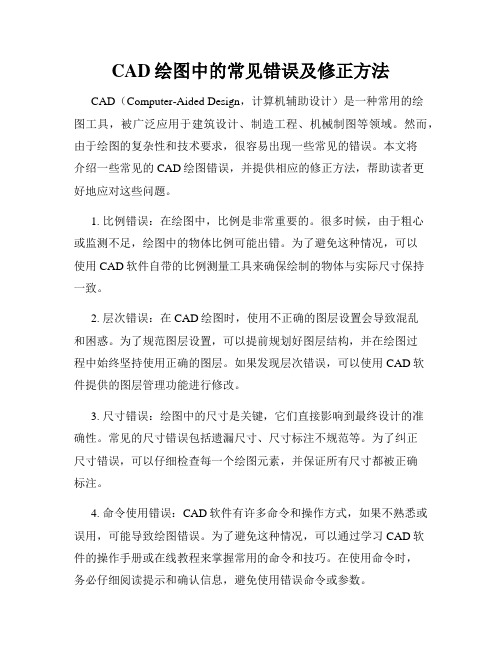
CAD绘图中的常见错误及修正方法CAD(Computer-Aided Design,计算机辅助设计)是一种常用的绘图工具,被广泛应用于建筑设计、制造工程、机械制图等领域。
然而,由于绘图的复杂性和技术要求,很容易出现一些常见的错误。
本文将介绍一些常见的CAD绘图错误,并提供相应的修正方法,帮助读者更好地应对这些问题。
1. 比例错误:在绘图中,比例是非常重要的。
很多时候,由于粗心或监测不足,绘图中的物体比例可能出错。
为了避免这种情况,可以使用CAD软件自带的比例测量工具来确保绘制的物体与实际尺寸保持一致。
2. 层次错误:在CAD绘图时,使用不正确的图层设置会导致混乱和困惑。
为了规范图层设置,可以提前规划好图层结构,并在绘图过程中始终坚持使用正确的图层。
如果发现层次错误,可以使用CAD软件提供的图层管理功能进行修改。
3. 尺寸错误:绘图中的尺寸是关键,它们直接影响到最终设计的准确性。
常见的尺寸错误包括遗漏尺寸、尺寸标注不规范等。
为了纠正尺寸错误,可以仔细检查每一个绘图元素,并保证所有尺寸都被正确标注。
4. 命令使用错误:CAD软件有许多命令和操作方式,如果不熟悉或误用,可能导致绘图错误。
为了避免这种情况,可以通过学习CAD软件的操作手册或在线教程来掌握常用的命令和技巧。
在使用命令时,务必仔细阅读提示和确认信息,避免使用错误命令或参数。
5. 图形重叠错误:在复杂的绘图中,可能会出现图形重叠或交叉的情况,这会使绘图变得混乱难懂。
修复这种错误的方法之一是使用CAD软件提供的图形编辑工具,如修剪、延伸等。
通过仔细选择和编辑图形,可以解决重叠问题。
6. 比例和单位不一致:CAD软件中绘图的比例和物理单位一致性非常重要。
如果不一致,可能导致尺寸混乱和计算错误。
为了纠正这种错误,可以在绘图前明确比例和单位,并确保在整个绘图过程中保持一致。
7. 不规范的图纸布局:绘图的布局和页面设置对于最终的设计效果至关重要。
如果布局不规范,可能会导致图纸混乱或难以阅读。
CAD绘图常见的问题及解决方法(一)

CAD绘图常见的问题及解决方法(一)CAD绘图常见的问题及解决方法(一)1.CAD打开图档出现错误、退出方法:只要重新打开一个图档,将报错图档用块插入即可打开。
2.CAD如何插入EXCEL表格方法:打开需要复制的表格,框选复制内容,在CAD中找到编辑-选择性粘贴-CAD图元-确定-插入点。
3.CAD快捷键控制文件acad.pgp进行修改方法:在软件中找到:工具-自定义-编辑自定义文件-程序参数,即可修改,保存。
4.acad.pgp修改后,如何立刻使用方法:在命令栏输入:REINIT,回车确定,将PGP前面的框打钩即可立刻使用acad.pgp文件。
5.如何将CAD自带备份文件进行恢复方法:①先显示图档后缀,打开我的电脑在工具--文件夹选择--查看--把隐藏已知文件的扩展名前面的勾去掉。
②显示所有文件,(打开我的电脑在工具--文件夹选择--查看--隐藏文件和文件夹--选择显示所有文件和文件夹);(前两部分电脑可以省略)③找到备份文件(它的位置可以在工具--选择--文件--临时图形文件位置查到)将其重命名为‘DWG’格式。
6.CAD软件中工具栏消失怎么解决方法:点击菜单栏:工具--选择--配置--重置7.CAD图档如何设置安全密码:方法:点击菜单栏:工具--选择--打开和保存--安全选项,安全条中输入密码即可,取消密码在此处删除即可。
按下图步骤:8.CAD图档如何输入特殊符号方法:先用命令进入文字编辑器,在输入框中单击鼠标右键,找到符号进入。
其中最常见的有“角度”“直径”“度数”等9.框选时多选了怎么办方法:只需要按住SHIF键,然后再将多选的部分选择一次就会退选了。
10.CAD常用快捷键、组合键功能F1: 获取帮助F2: 实现作图窗和文本窗口的切换F3: 控制是否实现对象自动捕捉F4: 数字化仪控制F5: 等轴测平面切换F6: 控制状态行上坐标的显示方式F7: 栅格显示模式控制F8: 正交模式控制F9: 栅格捕捉模式控制F10: 极轴模式控制F11: 对象追踪式控制Ctrl+B: 栅格捕捉模式控制(F9)Ctrl+C: 将选择的对象复制到剪切板上Ctrl+F: 控制是否实现对象自动捕捉(f3) Ctrl+G: 栅格显示模式控制(F7)Ctrl+J: 重复执行上一步命令Ctrl+K: 超级链接Ctrl+N: 新建图形文件Ctrl+M: 打开选项对话框Ctrl+1: 打开特性对话框Ctrl+2: 打开图象资源管理器Ctrl+6: 打开图象数据原子Ctrl+ 打开图象文件Ctrl+P: 打开打印对说框Ctrl+S: 保存文件Ctrl+U: 极轴模式控制(F10)Ctrl+v: 粘贴剪贴板上的内容Ctrl+W: 对象追踪式控制(F11) Ctrl+X: 剪切所选择的内容Ctrl+Y: 重做Ctrl+Z: 取消前一步的操作。
使用CAD做图时的几个常见问题及解决办法

使用CAD做图时的几个常见问题及解决办法使用CAD(计算机辅助设计)软件在绘图时,常常会遇到一些问题。
在这篇文章中,我将讨论几个常见的问题,并为您提供解决办法,希望对您使用CAD软件的过程有所帮助。
第一个常见问题是图纸缩放不正确。
当我们将图纸从其他源导入到CAD中时,有时会发现图纸的比例尺不正确,导致绘图不准确。
解决这个问题的方法是使用CAD软件提供的缩放工具。
在工具栏中找到“缩放”选项,选择相关的缩放比例,然后应用到整个图纸或选定的部分。
确保在缩放图纸之前先进行备份,以防止意外的数据丢失。
第二个常见问题是图层管理。
在复杂的CAD项目中,有时会出现图层命名混乱或图层不正确的问题。
要解决这个问题,可以使用CAD软件提供的图层管理工具。
通过在图层管理器中创建和组织图层,可以更好地控制和浏览图纸中的对象。
确保为每个对象分配正确的图层,以便更好地进行编辑和管理。
第三个问题是绘图精度。
有时在绘制复杂的图形时,我们会发现CAD软件显示的结果与预期不符。
这可能是因为默认的绘图设置不够精确或者我们在绘图过程中的误操作。
解决这个问题的方法是在CAD软件中调整绘图设置。
可以在设置中查找相关的选项,如绘图单位、精度和显示设置,并根据需要进行更改。
此外,在绘图前,建议先规划好绘图的步骤,以确保得到准确的结果。
第四个常见问题是选择和编辑对象。
在CAD软件中,我们经常需要选择和编辑绘图对象。
然而,有时选择对象时遇到困难,或者编辑操作不起作用。
解决这个问题的方法是熟悉CAD软件的选择和编辑命令。
了解如何使用不同的选择工具、选择相对位置或者选择特定属性等,可以更方便地选择对象。
此外,确保在编辑对象之前先解锁或解开对象的限制,以便进行修改。
最后一个常见问题是软件崩溃或出现错误。
使用CAD软件时,有时会遇到软件崩溃或者出现错误的情况。
要解决这个问题,建议定期更新CAD软件到最新版本,并确保使用合法和稳定的软件。
此外,要遵循正确的绘图和编辑流程,避免在操作过程中产生错误或导致软件崩溃的情况。
CAD绘图中的常见问题与解决方案

CAD绘图中的常见问题与解决方案CAD(计算机辅助设计)是一种广泛应用于绘图和设计领域的软件。
无论是建筑、机械、电子还是其他领域的设计师,都逃不过使用CAD软件进行绘图的过程。
然而,在使用CAD软件时,可能会遇到一些常见问题,这些问题可能会影响绘图的质量和效率。
这篇文章将介绍几个常见的CAD绘图问题,并提供解决方案。
1. 目标对象不存在或无法选择在CAD绘图过程中,有时候会遇到目标对象无法选择或不存在的情况。
这可能是由于图层设置不正确或目标对象被隐藏所导致的。
解决这个问题的方法是检查图层设置是否正确,并确保目标对象没有被隐藏。
可以通过切换图层、使用命令查找或调整图层属性来解决这个问题。
2. 绘图速度缓慢当CAD绘图速度变慢时,可能会影响工作效率。
这个问题通常是由于文件中包含大量复杂的图形元素或过度负载的软件引起的。
为了解决这个问题,可以尝试以下几种方法:- 简化图形:删除不必要的细节和重叠的图形元素,以减少文件大小和复杂性。
- 增加计算机性能:升级计算机硬件,如处理器、内存等,以提高CAD软件的运行速度。
- 减少图层显示:暂时关闭一些不需要显示的图层,以减少图形负载。
3. 绘图精度问题在CAD绘图中,精度是非常重要的。
有时候会遇到绘制的线条或对象位置不准确的情况。
这可能是由于设置错误的绘图单位、绘图比例或基点位置所导致的。
解决这个问题的方法是确保正确设置绘图单位和比例,并检查基点位置是否正确。
如果需要更高的精度,可以将绘图单位和比例设置为更小的值。
4. 图形缺失或出现奇怪的图案有时候CAD绘图中会出现图形缺失或出现奇怪的图案。
这可能是由于显示问题或图形文件损坏导致的。
解决这个问题的方法是:- 更新或更改显示驱动程序:使用正确的显示驱动程序,并确保驱动程序为最新版本。
- 重新加载图形文件:如果图形文件损坏,尝试重新加载文件,或者使用备份文件。
5. 文件大小过大CAD绘图文件的大小可能会很大,这会导致文件传输和存储的问题。
- 1、下载文档前请自行甄别文档内容的完整性,平台不提供额外的编辑、内容补充、找答案等附加服务。
- 2、"仅部分预览"的文档,不可在线预览部分如存在完整性等问题,可反馈申请退款(可完整预览的文档不适用该条件!)。
- 3、如文档侵犯您的权益,请联系客服反馈,我们会尽快为您处理(人工客服工作时间:9:00-18:30)。
CAD绘图时15个常见问题及解决办法
1.鼠标左键不能移动视图而是出现菜单。
因为一个文件中毒所致,多因拿U盘去了趟打印店,回来文件打开就成这样了!
懒的话输mbuttonpan,把值变成1即可,但是每个文件都要输很麻烦。有时间
的话最好重装一次,而且最好不要装在以前的相同文件夹里。
2.文件填充图案不显示或不能填充图案。
打开菜单“工具”——“选项”——“显示”,将“应用实体填充”前打上钩,再重新生成
一下,不行的话输fill,再输on。如果想捕捉填充图案的端点或交点,将“工
具”——“选项”——“草图”——“对象捕捉选项”里的“忽略图案填充”前的勾去掉,用
过之后再改回来。
3.cad打开或保存时弹出文本框而非对话框。
输filedia,将值变成1。
4.cad选择出现一些小加号。
输blipmode,输off。
5.cad文件打印出现“CAD教育产品”字样。
将文件转存为dxf格式,再转回成dwg格式。
6.cad布局视口操作时,图形只能放大缩小,找不到边界退不出来。
因为进入视口模型了,输ps然后空格即可退出。
7.模型里图形是立着的,在布局中放不下,想把它横过来。
除了将图框旋转外,也可以进入视口(输ms或双击视口),输UCS,点基点,
点x轴方向,点xy平面,再输PLAN,再输C,空格确定,最后调整视口(对
于多视口同一张图更适用)。
8.cad文件最好用1:1比例绘制,即1单位就是1mm。有时不是这个比例,
可能会遇到两条平行线测量间距为4,但偏移一条4单位却不能与另一条重合。
这是单位精度的设置问题,可输入UN,将单位精确到小数点后几位。
9.两个或更多图形压在一起,缩小能看出来有的在上,有的在下。
想调换顺序可选择对象,输入dr,输A(A为置于对象上,U为对象下,F为最
上层,B为最下层),选择相对对象(可多选)。
10. 画线时线有厚度。
输PL,点起点,输W,将起点和终点厚度值均调为0,空格确定。
11.描线时新线无法和旧线完全重合,re也不行。
那看看是不是你在徒劳地想把曲线弄直呢?曲线无法和直线重合的吧?!
12.天正索引符号中的索引图名和索引编号的字高比例怎么调,原来的字那么瘦
小纤弱,还挤在一团!试试这几招吧。
A.选中看特性框,修改自高系数和圆圈大小直径及比例,我以前都把默认的0.6
改成1的。
B.特性框里没有!怎么办呢?天正框里设置——天正选项——基本设定——圆圈
文字——使用旧圆圈文字样式(或者调下面的文字字高系数)
C.还不行?试试天正选项——高级选项——符号标注——圆圈文字样式、字高系
数。
13.用CAD打印pdf图后,福昕阅读器总是自动弹出打印的pdf图纸,在批量
导图的时候甚不方便。
ctrl+p 弹出打印对话框,点开打印机名称“DWG TO PDF.pc3”后面的特性按钮,
弹出“设备及文档设置”一栏中有个“自定义特性,点击下面“访问自定义对话框”的
“自定义特性”,看到什么了没?最下面 “完成后在PDF查看器中打开”,前面的
方框里去掉勾,确定,确定,确定,再试试看?!
14.如果文件缩小看有白点儿,放大看又没了,导致全部显示时图面不在窗口中
间,而且框选白点儿选不中。
可以试试:输入QSELECT(快速选择)--应用那里选(整个图形)、对象(所
有图元,或者文字、多行文字分两次来做)、特性(颜色)、运算符(=)、值
(白色)---确定,如果选择上了,就按住shift键框选或点选不需要删除的对象,
然后删除。
15.cad2012打开文件总是一个文件一个窗口,虽然也能用ctrl+tab切换,但任
务栏窗口多,切换其他软件或窗口就显得不顺心如意了。
输入taskbar,输入0(即将1改为0),然后cad文件就合并到一个窗口了,
本身切换时候用ctrl+tab,换其他软件或窗口用alt+tab。
以上由本刊根据网络内容编辑整理,欢迎分享到朋友圈,转载务请注明
,违者必究。
